Benutzerdetails
Rufen Sie das Menü Verwaltung/Benutzer auf, markieren Sie den Benutzer und klicken Sie auf den Button Details. Hier können diverse Parameter zugeordnet und eingestellt werden.
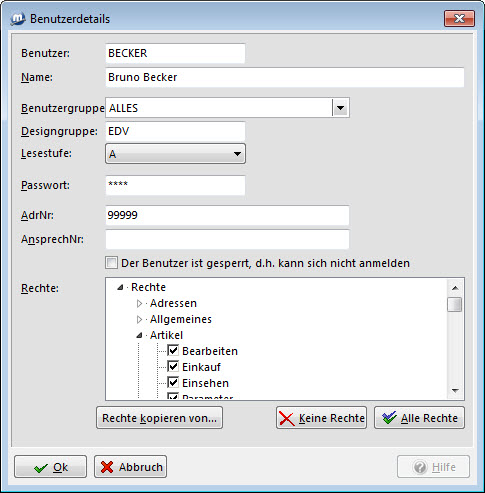
Designgruppe zuordnen
Eine Designgruppe bezieht sich auf das Ändern der Formulargestaltung und der Form der Speicherung dieser Änderung. Nur, wenn ein Benutzer das Recht hat, den metropolis-Designer aufzurufen, kann er auch die Gestaltung von Formularen verändern - entweder für alle Benutzer, für eine Benutzergruppe oder nur für einen Benutzer.
- für alle Benutzer: Ist für keinen Benutzer eine (oder für alle Benutzer die gleiche) Designgruppe eingetragen, wirken sich Änderungen an der Formulargestaltung auf die Formulare aller Benutzer aus.
- für eine Benutzergruppe: Ist mehreren Benutzern die gleiche Designgruppe zugeordnet worden, wirken sich die Änderungen an der Formulargestaltung eines Benutzers in dieser Designgruppe auf die Formulare aller Benutzer dieser Designgruppe aus.
- für einen Benutzer: Ist für jeden Benutzer eine andere Designgruppe vorgesehen worden, und ändert ein Benutzer die Formulargestaltung, so wirkt sich diese Änderung nur auf die Formulare dieses Benutzers aus.
AdrNr und AnsprechNr
In die Felder können Daten im Zusammenhang mit der E-Mail-Schnittstelle eingetragen werden, die dort für die Anzeige und den E-Maildruck Verwendung finden.
Rechte zuweisen
Um bestimmte Rechte zu entziehen, bzw. zuzuweisen, aktivieren, bzw. deaktivieren Sie die entsprechenden Kontrollkästchen im Bereich Rechte. Haben Sie die Rechte für den Benutzer nach Ihren Wünschen eingestellt, klicken Sie auf den Button OK.
Lesestufe für Gespräche zuweisen
Je Benutzer kann eine Lesestufe ("leer", A-Z) zugeordnet werden. Diese Zuordnung dient der Einschränkung der Anzeige für bestimmte Gesprächsdaten.
Benutzerrechte von einem auf einen anderen Benutzer kopieren
Um die Rechte von einem Benutzer auf den aktuell gewählten Benutzer zu übertragen, klicken Sie auf den Button Rechte kopieren von. Wählen Sie dann den Benutzer aus, dessen Rechte auf den aktuelle Benutzer übertragen werden sollen. Klicken Sie dann auf den Button OK.
info@visigate.de - visigate© Software GmbH - Bremen - www.visigate.de